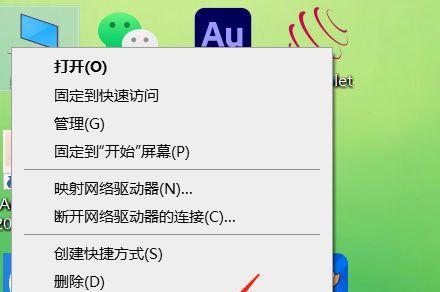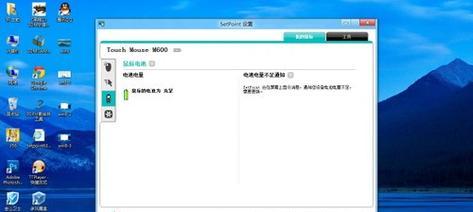开篇核心突出
在使用电脑的过程中,我们经常会遇到需要升级内存条以提高系统性能的情况。正确拆卸和安装内存条是每个电脑用户都应该掌握的基本技能。本文将详细指导你如何在拆卸内存条后,重新正确地安装内存条,确保电脑稳定运行,同时避免硬件损坏。
一、安装前的准备工作
1.1准备工作的重要性
在开始安装内存条之前,你需要做好一些准备工作,这可以减少安装过程中的错误和风险。请确保你的电脑已完全关闭电源,并断开所有电源线和外设连接,避免静电对电脑内部元件的损害。
1.2选择合适的内存条
在安装前,确保你已经购买了与你的电脑主板兼容的内存条。可以查看主板说明书或主板的官方网站获取兼容内存的规格信息。准备好一把防静电手环或在接触硬件前触摸金属物体放电,以保护电脑组件。
二、拆卸内存条的步骤
2.1拆卸步骤的概述
在安装新内存条前,我们通常需要先拆卸旧内存条。这一步骤并不复杂,但需要小心谨慎。以下是拆卸内存条的详细步骤。
2.2具体拆卸步骤
步骤1:关闭电脑并断开电源
确保你的电脑已经关闭,并且拔掉了电源线,以避免在操作过程中发生电击伤害。
步骤2:打开机箱侧盖
如果你使用的是台式电脑,需要打开机箱侧盖来接触到内存条插槽。使用适当的工具打开机箱侧板固定螺丝。
步骤3:找到内存条插槽
在主板上找到内存条插槽,通常内存插槽有卡扣设计,一端有一个卡扣固定内存条。
步骤4:释放内存条卡扣
轻轻按下卡扣两侧,使卡扣弹起,释放内存条的固定。
步骤5:垂直取出内存条
用手指轻捏内存条的两端,将内存条垂直向上提起,确保内存条与插槽完全分离,然后平移取出内存条。
三、正确安装内存条的步骤
3.1安装步骤的概述
正确安装内存条是确保电脑稳定运行的关键。请按照以下步骤操作,确保内存条安全、正确地安装在主板上。
3.2具体安装步骤
步骤1:检查内存插槽
确认内存插槽内无灰尘和杂物,如有必要,使用压缩空气或软刷子清理插槽。
步骤2:定位内存条
将内存条金手指对准插槽的方向,确保内存条的缺口与主板上的卡位一致。
步骤3:插入内存条
以45度角将内存条轻轻插入插槽中,直到金手指完全进入插槽,然后缓缓将内存条推入直到它与主板平行。
步骤4:固定内存条
将内存条两侧的卡扣轻轻按下,直至卡扣扣紧并固定内存条。确保没有松动,卡扣完全固定内存条。
步骤5:关闭机箱并测试
安装完成后,关闭机箱侧盖并连接电源线。启动电脑,进入BIOS检查内存条是否被正确识别。
四、安装内存条时的注意事项
4.1避免静电损坏
在操作过程中,静电是内存条的大敌。务必确保防静电措施到位,比如佩戴防静电手环。
4.2避免错误的插拔
安装或拆卸内存条时,不要强行弯曲金手指或用力过猛,以免造成金手指弯曲或主板插槽损坏。
4.3正确的安装角度
确保内存条插入插槽时角度正确,避免金手指受到损坏或内存条不能正确安装。
五、结束语
通过上述步骤的详细介绍,相信你已经掌握了如何在电脑内存条拆卸后正确安装内存条的方法。只要按照本文所指导的步骤操作,就能轻松升级你的电脑内存,提升电脑性能。如果在操作过程中遇到任何问题,不妨重新检查以上步骤,或者咨询专业的电脑维修人员。祝你的电脑升级之旅顺利完成!